简介:WinSCP是一款基于SSH和SCP协议的开源文件传输软件,专为Windows平台设计。它为用户提供了一个安全、易用的图形界面,用于在本地和远程服务器之间进行文件传输和管理。除了基本的安全传输和图形界面外,WinSCP还支持多语言、脚本自动化、会话管理、文件同步、文本编辑器集成、文件比较、断点续传和自定义设置等多种功能,极大地提高了工作效率和便利性。其安装程序"WinSCP-Setup.exe"允许用户自定义安装过程,以适应不同用户的需求。WinSCP因其综合特性,在开发人员和系统管理员中广泛应用,是服务器管理和开发工作的得力助手。 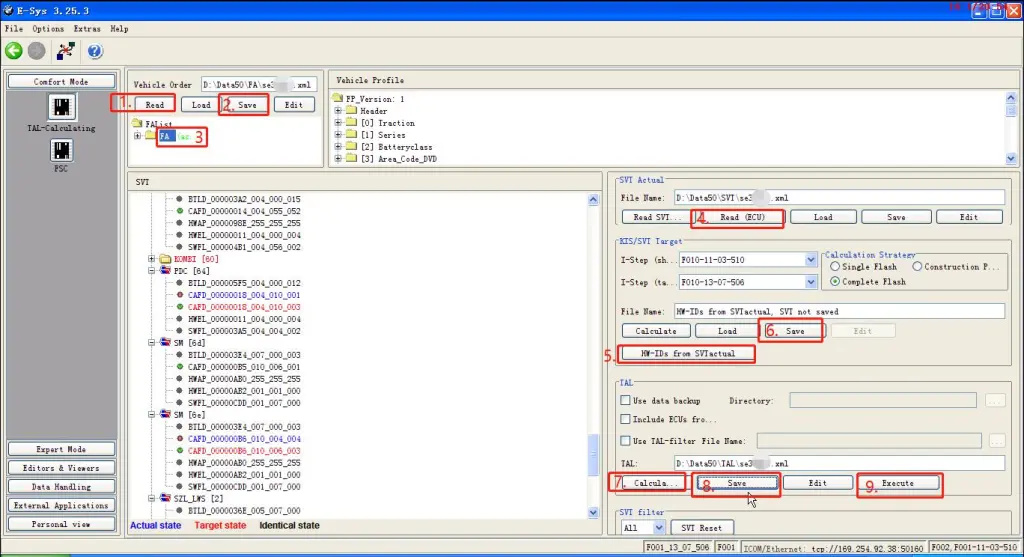
1. WinSCP的基本功能介绍
WinSCP是一款经典的开源工具,用于在Windows平台上安全地传输文件和管理远程服务器文件。尽管它的名字暗示了SCP协议,但它实际上支持多种文件传输协议,如FTP, SFTP, WebDAV和SCP。对于IT专业人士而言,这是一款集文件传输、远程文件管理以及脚本执行于一体的多功能应用程序。
1.1 界面布局和基本操作
WinSCP的界面清晰直观,提供了快捷且简便的方式来进行文件的上传、下载、管理等操作。用户可以通过图形界面直接浏览本地计算机和远程服务器上的文件结构,并进行相应的文件操作。此外,WinSCP还支持命令行界面,为那些喜欢脚本和自动化处理的用户提供了便利。
1.2 文件传输协议的支持
WinSCP支持的文件传输协议各有特点,例如:
- SFTP(SSH File Transfer Protocol)提供SSH加密,确保传输过程的安全。
- FTP(File Transfer Protocol)是最常见的文件传输协议,但传输不加密。
- WebDAV(Web Distributed Authoring and Versioning)允许通过HTTP进行远程文件管理。
- SCP(Secure Copy Protocol)则主要适用于Unix-like系统,提供加密的文件传输。
1.3 安全性特点
考虑到IT行业对安全性的高要求,WinSCP在设计时就将安全性作为核心之一。用户可以通过它进行密钥认证和权限管理,保障了远程文件传输的安全性和合规性。此外,由于其对SCP的支持,当使用SCP协议传输文件时,数据在传输过程中的安全性得到了有效保障。
通过以上内容,我们对WinSCP有了一个初步的了解。在接下来的章节中,我们将深入探讨SSH协议和SCP协议的作用,以及它们如何为文件传输提供安全保障。
2. SSH协议和SCP协议的作用
2.1 SSH协议的原理和特点
2.1.1 网络加密通信的实现机制
在信息技术快速发展的今天,数据的传输安全已经变得至关重要。SSH(Secure Shell)协议作为一种在不安全网络上为计算机网络服务提供安全性的网络协议,其核心在于提供网络服务的加密通信。SSH在建立起一个安全的通信通道时,会执行以下步骤:
- 版本协商 :客户端和服务器端首先会进行SSH版本的协商。
- 密钥交换 :双方通过密钥交换算法协商出一个共享的秘密,这一过程中往往使用非对称加密算法。
- 服务器验证 :客户端对服务器进行验证,可以是通过密码或者公钥认证。
- 会话加密 :使用之前交换的密钥进行对称加密,创建加密会话,之后的所有通信都通过这个安全通道进行。
通过上述步骤,SSH确保了在数据传输过程中的机密性、完整性和认证性,即使在公共网络上,也能保证数据不会被窃听、篡改或者假冒。
2.1.2 SSH在文件传输中的安全保障
SSH协议不仅用于远程登录,还可以用于文件传输,其在文件传输中的安全保障主要体现在以下几个方面:
- 加密传输 :所有通过SSH传输的数据都会被加密,使得数据在传输过程中无法被第三方读取。
- 完整性校验 :SSH利用消息摘要算法对数据进行完整性校验,确保数据在传输过程中未被篡改。
- 认证机制 :通过服务器和客户端的认证过程,确保连接的双方身份是合法的。
通过这些措施,SSH协议能够有效地保护文件传输的安全,使其成为在不可信网络环境中传输敏感文件的首选方式。
2.2 SCP协议的工作流程和优势
2.2.1 SCP协议与FTP/S的对比分析
SCP(Secure Copy Protocol)是一种用于在本地计算机和远程主机之间安全复制文件的协议。相较于传统的FTP/S(File Transfer Protocol over SSL/TLS)协议,SCP有其独特的优点:
- 加密传输 :SCP在文件传输过程中使用SSH协议进行加密,而传统的FTP在使用SSL/TLS之前,文件是明文传输的,可能存在安全风险。
- 简单易用 :SCP命令行工具的语法结构简单,易于学习和使用,而配置FTP/S通常更为复杂。
- 一致的安全性 :由于SCP完全依赖于SSH协议,因此它继承了SSH的所有安全特性,而FTP/S尽管可以加密,但其自身不具备用户认证等功能。
综上所述,SCP提供了更为简洁和安全的文件传输方案,尤其是在需要保证数据安全性的场景下,成为了更加理想的选择。
2.2.2 SCP在跨平台文件传输中的应用
跨平台文件传输是指在不同操作系统之间的文件传输操作。SCP协议由于其与平台无关的特性,特别适合用作跨平台文件传输的工具。具体优势如下:
- 操作系统无关性 :SCP基于SSH协议,而SSH协议广泛支持各种操作系统,因此用户可以在如Linux、macOS、Windows等不同的平台上使用SCP进行文件传输。
- 跨平台命令一致性 :尽管操作系统不同,但SCP命令的语法结构在各个系统中保持一致,简化了用户的学习成本。
- 安全性保障 :无论在哪种操作系统之间传输文件,SCP都能够保证数据的加密传输,避免敏感数据的泄露。
因此,SCP作为一种跨平台、安全的文件传输协议,已经成为IT管理员和开发者进行文件同步和备份时不可或缺的工具之一。
3. 图形化界面的操作便捷性与多语言支持
图形化用户界面(GUI)是现代软件设计的重要组成部分,它为用户提供了交互式的视觉体验和简便的操作方式。在WinSCP这款软件中,图形化界面的设计理念旨在提供直观、高效的用户体验,同时兼顾多语言支持,让来自不同国家的用户都能够无障碍地使用软件进行文件管理和传输。
3.1 图形化界面的设计理念与优势
图形化界面不仅仅是一种视觉上的美化,它背后反映的是软件设计理念上的进步。WinSCP的图形化界面设计以用户友好为宗旨,旨在使每个用户都能直观地理解和操作软件。
3.1.1 用户界面的直观性
用户界面的直观性意味着用户可以凭借自己的直觉去操作软件,而无需深入学习复杂的命令和操作流程。在WinSCP中,通过以下方式实现了界面的直观性:
-
布局合理性 :WinSCP主界面采用逻辑分区设计,将常用的命令和功能放置在容易触及的位置,同时将不常用的功能隐藏在菜单或工具栏中,这样既保证了常用功能的访问速度,又不会让用户界面显得过于拥挤。
-
图标和提示 :软件中绝大多数的命令按钮都配有直观的图标,当鼠标悬停在按钮上时,还会显示工具提示(Tooltip),这些图标和提示帮助用户快速理解按钮的功能。
-
拖放操作 :WinSCP支持通过拖放方式实现文件的上传和下载,这种直观的交互方式减少了用户的操作步骤,提升了效率。
3.1.2 操作流程的简化与效率提升
为了进一步简化操作流程,WinSCP提供了一些特定功能来提升用户的操作效率:
-
快速连接功能 :通过记住常用的主机名、用户名和密码,用户可以一键连接到熟悉的服务器。
-
会话管理 :用户可以在WinSCP的会话管理器中保存多个连接配置,当需要连接到相同的服务器时,可以直接从列表中选择,无需重新输入全部参数。
-
功能的快速访问 :通过右键菜单,用户可以快速访问“复制到远程目录”、“复制到本地目录”等常用功能,无需回到主界面。
3.2 多语言支持的实现与用户友好性
随着全球化的加速,软件多语言支持已经成为衡量其国际化水平的重要指标。WinSCP作为一个受到全球用户欢迎的工具,提供了多语言支持以满足不同地区用户的需求。
3.2.1 语言包的管理和更新
为了确保多语言功能的稳定和准确,WinSCP采用了以下措施:
-
语言包的下载和安装 :用户可以从WinSCP的官方网站下载对应语言的翻译包,安装完成后,软件将自动切换到相应语言。
-
语言包的更新机制 :随着软件版本的更新,可能会出现新的文本需要翻译。WinSCP为翻译者提供了更新机制,以便能够及时更新语言包。
3.2.2 用户界面的本地化体验
通过多语言支持,WinSCP为用户提供了本地化的界面体验,以下是一些关键点:
-
用户界面的完全本地化 :不仅仅是菜单和提示信息,连帮助文件也支持本地化,用户可以在本地语言的环境中获取完整的信息支持。
-
语言切换的便捷性 :用户可以在WinSCP的“选项”菜单中选择所需的界面语言,无需重启软件即可切换到对应的语言环境。
以下是一个简单的流程图,展示了如何在WinSCP中更改语言设置:
graph LR
A[打开WinSCP] --> B[点击选项菜单]
B --> C[选择语言]
C --> D[选择需要的语言]
D --> E[应用更改]
E --> F[界面语言切换完成]
请注意,多语言支持不仅仅限于界面显示,还包括了软件的帮助文档和用户指南,确保用户无论在操作界面还是阅读文档时都能得到同等的语言体验。
通过本章节的介绍,可以看出WinSCP通过图形化界面的设计和多语言支持,为用户提供了操作简便、体验友好的文件传输工具。在下一章节中,我们将探讨WinSCP的高级功能,这些功能将进一步提升用户的使用效率和体验。
4. 高级功能的提升与效率优化
随着技术的不断演进,用户对文件传输软件的需求日益增长,不仅要求稳定和安全,还要求其具备智能化、自动化以及高效率的特性。WinSCP作为一款功能强大的文件传输和管理工具,通过集成高级功能,大大提升了用户体验和工作效率。
4.1 脚本和自动化处理的集成
4.1.1 脚本功能的介绍和应用
WinSCP的脚本功能允许用户通过编写自动化脚本,完成复杂的文件传输任务。这些脚本可以使用WinSCP支持的任何命令,例如文件下载、上传、同步,甚至包括文件的压缩和解压缩等操作。对于IT专业人员来说,这意味着可以将重复性的文件管理任务自动化,减少人为操作错误,并显著提高工作效率。
脚本功能的典型应用场景包括但不限于:定期备份服务器上的文件、自动上传更新内容到FTP服务器、批量重命名和移动文件等。使用WinSCP的脚本功能,可以将这些任务自动化,节省大量人力和时间。
# 示例:一个简单的WinSCP脚本,用于自动化上传文件到远程服务器
open s***"ssh-rsa 1024 xx:xx:xx:xx..."
put c:\local\file.txt /remote/path/file.txt
exit
脚本的每一行都包含了执行命令和相关参数。 open 命令用于打开一个会话, put 命令用于上传文件, exit 则用于结束会话。对于这个脚本,我们首先打开一个SFTP会话,然后上传本地的 file.txt 到服务器指定路径,并在操作完成后退出会话。
4.1.2 自动化流程的构建和优化
构建自动化流程的首要步骤是分析任务需求,确定需要自动化处理的操作步骤。例如,假设需要定期备份服务器上的日志文件,首先需要编写一个脚本,该脚本能够连接到服务器,找到指定的日志文件,然后下载到本地指定位置。接下来,可以通过计划任务(如Windows的任务计划程序)来定时执行此脚本。
自动化流程的关键在于可靠性和容错性。应确保脚本在执行过程中能够处理常见的错误情况,例如网络中断、文件权限问题等,并采取相应措施,比如重试机制或错误通知。此外,为了优化自动化流程,还可以考虑加入日志记录功能,方便跟踪执行情况和故障排查。
4.2 会话管理与文件同步的高效操作
4.2.1 会话管理功能的详细介绍
会话管理功能是WinSCP界面中一个方便用户管理不同文件传输任务的组件。通过会话管理,用户可以保存和管理多个会话的连接信息,包括服务器地址、登录凭证以及特定的会话选项。这些会话信息存储在会话文件中,用户可以为不同的任务创建多个会话,并快速切换。
会话管理还支持分组功能,允许用户按组管理会话,这对于拥有多个服务器或者不同类型的服务器(开发、测试、生产环境等)的用户特别有用。用户可以为每个环境创建一个会话组,并设置不同的配置文件,比如使用不同的密钥和配置选项。
graph LR
A[开始会话管理] --> B[创建新会话]
B --> C[配置服务器地址和凭证]
C --> D[保存会话信息]
D --> E[为会话命名和分组]
E --> F[通过会话管理快速切换会话]
F --> G[管理已保存的会话]
4.2.2 文件同步策略的设置和执行
文件同步是WinSCP支持的另一个重要高级功能,它允许用户将本地文件夹与远程服务器上的文件夹进行同步。通过文件同步,可以确保两地的文件版本保持一致,这对于需要维护多个副本的场景特别有效。WinSCP支持双向同步,即可以将本地文件同步到远程服务器,也可以将远程服务器上的文件同步到本地。
用户可以通过图形化界面轻松设置同步策略,例如设置过滤器来排除某些文件或文件夹,或者根据文件属性(如修改时间)来决定是否同步文件。此外,WinSCP还提供了命令行接口,允许用户通过脚本执行复杂的同步任务。
# 示例:使用WinSCP命令行进行文件同步
*** /command ^
"open s***""ssh-rsa xx:xx:xx:xx..."" " ^
"synchronize remote -filemask=""*.log"" /local/folder/ /remote/folder/ " ^
"exit"
在这个例子中,使用了 open 命令来初始化SFTP会话, synchronize remote 命令用于执行远程同步操作,其中 -filemask 参数用于设置同步的文件类型(这里是日志文件)。最后, exit 命令结束会话。需要注意的是,文件同步操作可能会耗费较长时间,特别是同步大型文件夹时,因此在执行前应评估其对网络和服务器的影响。
通过WinSCP的高级功能,用户可以实现自动化处理和会话管理,大大提升工作效率和操作的便捷性。接下来的章节将探讨WinSCP的扩展功能与个性化设置,进一步优化用户的使用体验。
5. 扩展功能与个性化设置
在当今复杂多变的IT环境中,工具的可扩展性以及用户个性化设置的能力是衡量其专业程度的重要指标。WinSCP作为一款功能全面的文件传输工具,自然也深刻体现了这一点。本章将围绕WinSCP的扩展功能和个性化设置展开讨论,探索其如何为用户提供更高效、更个性化的使用体验。
5.1 集成文本编辑器的远程文件编辑
5.1.1 文本编辑器的功能概述
WinSCP内置的文本编辑器是另一个用户喜爱的功能。它允许用户直接在WinSCP界面内编辑服务器上的文本文件,无需下载、编辑后再上传。文本编辑器提供了标准的编辑功能,如复制、粘贴、查找、替换,以及语法高亮显示等。这对于开发者而言,可以极大地加快代码的修改和调试过程。
5.1.2 远程文件编辑的场景应用
一个常见的使用场景是当开发者需要对服务器上的配置文件进行紧急修改时,可以快速通过WinSCP的文本编辑器打开文件,进行必要的更改,并立即保存。不需要额外的步骤,如使用SCP命令下载文件,编辑后再上传。这种集成功能显著提升了工作效率,减少了出错的机会。
5.2 文件比较与断点续传的便利性
5.2.1 文件比较功能的原理与使用
文件比较是WinSCP提供的一项强大功能,用于对本地和远程文件系统上的文件进行差异对比。其基本原理是通过分析文件的内容和属性来确定它们是否一致。在实际应用中,用户可以使用这个功能来验证同步任务是否成功,或者在代码部署前检查文件是否有意外的变更。
使用方法很简单,用户只需在WinSCP界面选择文件比较功能,然后选择本地和远程目录中的文件进行比较即可。WinSCP会以不同的颜色标记出文件之间的差异,方便用户快速定位。
5.2.2 断点续传的机制与优势
断点续传是另一个极其重要的功能,它允许在文件传输过程中因网络或其它原因中断后,能够在下次尝试时从上次中断的地方继续传输,而不是重新开始。这一功能极大地提高了文件传输的可靠性,特别是在上传大文件或在不稳定网络环境中操作时尤为显著。
在WinSCP中,启用断点续传功能通常只需要在传输选项中勾选相应的设置。一旦传输中断,下次连接时WinSCP会自动检测并从上次中断的点开始继续传输。
5.3 自定义设置的灵活性与个性化选项
5.3.1 界面风格与操作习惯的自定义
WinSCP提供了广泛的自定义设置,以适应不同用户的操作习惯和界面偏好。用户可以根据个人喜好调整界面布局,主题和图标,也可以设置文件传输的默认行为,如自动重命名冲突的文件等。此外,用户还可以配置文件夹和文件的显示方式,如是否显示隐藏文件,是否显示文件大小等。
自定义设置不仅限于视觉方面,还涵盖了工具行为的调整。例如,用户可以设定特定的命令或脚本在文件传输完成时自动执行,从而实现高度的自动化和流程优化。
5.3.2 高级选项的配置和利用
对于高级用户或有特殊需求的用户,WinSCP还提供了高级选项的配置,允许用户对WinSCP的行为进行更精细的调整。这包括但不限于,SSH会话设置,如密钥管理、端口转发和X11转发等。此外,用户也可以修改传输协议的配置,如设置SFTP的协议版本,或者SCP的命令路径等。
配置这些高级选项,虽然可能需要一定的技术知识,但它们能帮助用户充分发挥WinSCP的潜力,并解决一些特定场景下的问题。
综上所述,WinSCP的扩展功能和个性化设置为用户提供了极大的灵活性和控制力。从集成的文本编辑器,到文件比较和断点续传,再到全面的自定义设置,WinSCP始终致力于提供一个高效、舒适且专业的文件管理体验。通过这些高级功能,用户不仅能够提升工作效率,还能在复杂的IT环境中更自信地应对各种挑战。
简介:WinSCP是一款基于SSH和SCP协议的开源文件传输软件,专为Windows平台设计。它为用户提供了一个安全、易用的图形界面,用于在本地和远程服务器之间进行文件传输和管理。除了基本的安全传输和图形界面外,WinSCP还支持多语言、脚本自动化、会话管理、文件同步、文本编辑器集成、文件比较、断点续传和自定义设置等多种功能,极大地提高了工作效率和便利性。其安装程序"WinSCP-Setup.exe"允许用户自定义安装过程,以适应不同用户的需求。WinSCP因其综合特性,在开发人员和系统管理员中广泛应用,是服务器管理和开发工作的得力助手。
























 3549
3549

 被折叠的 条评论
为什么被折叠?
被折叠的 条评论
为什么被折叠?








